Introduzione
Creare un nuovo file in Linux è semplice, ma ci sono anche alcune tecniche sorprendenti e intelligenti.
In questo tutorial scopri come creare un file da un terminale Linux.
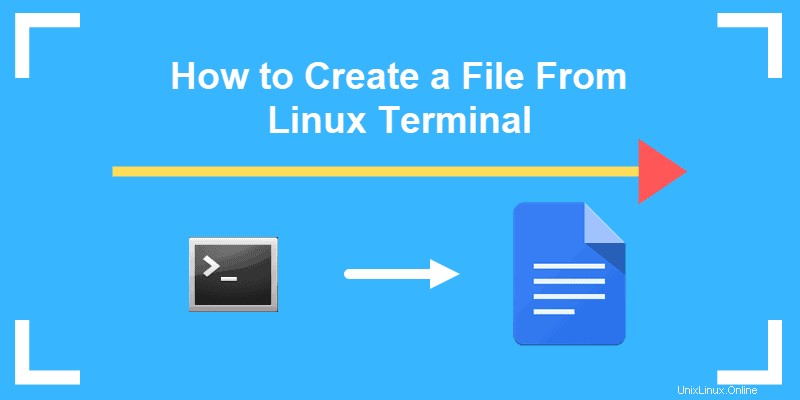
Prerequisiti
- Accesso a una riga di comando/finestra del terminale (Ctrl –Alt –F2 o CTRL –Alt –T )
- Un account utente con sudo privilegi (opzionale per alcuni file/directory)
Creazione di nuovi file Linux dalla riga di comando
Linux è progettato per creare qualsiasi file specificato, anche se non esiste già. Una caratteristica intelligente è che puoi creare un file direttamente, senza dover prima aprire un'applicazione.
Ecco alcuni comandi per creare un file direttamente dalla riga di comando.
Crea un file con Touch Command
Il modo più semplice per creare un nuovo file in Linux è utilizzare il comando touch.
In una finestra di terminale, inserisci quanto segue:
touch test.txtQuesto crea un nuovo file vuoto chiamato test.txt . Puoi vederlo inserendo:
ls
Il ls comando elenca il contenuto della directory corrente. Poiché non è stata specificata nessun'altra directory, il touch comando ha creato il file nella directory corrente.

Se è già presente un file con il nome che hai scelto, il touch il comando aggiornerà il timestamp.
Crea un nuovo file con l'operatore di reindirizzamento
Un operatore di reindirizzamento è un nome per un carattere che cambia la destinazione in cui vengono visualizzati i risultati.
Fra parentesi ad angolo retto>
Questo simbolo indica al sistema di emettere i risultati in qualsiasi cosa tu specifichi in seguito. La destinazione è solitamente un nome di file. Puoi usare questo simbolo da solo per creare un nuovo file:
> test2.txt
Questo crea un nuovo file vuoto.
Usa ls comando per elencare il contenuto della directory corrente e trovare il file test2.txt .

Crea file con il comando cat
Il cat comando è l'abbreviazione di concatena . Può essere utilizzato per generare il contenuto di più file, un file o anche parte di un file. Se il file non esiste, il comando cat di Linux lo creerà.
Per creare un file vuoto usando cat , inserisci quanto segue:
cat > test3.txtNotare l'operatore di reindirizzamento. In genere, il comando visualizza il contenuto di test2.txt sullo schermo. L'operatore di reindirizzamento > indica al sistema di inserirlo nel test2.txt file.
Verifica che il file sia stato creato:
lsIl sistema ora dovrebbe avere test.txt, test2.txt, e test3.txt nell'elenco.

Crea file con il comando echo
L'echo comando duplicherà qualsiasi cosa tu specifichi nel comando e inserirà la copia in un file.
Immettere quanto segue:
echo 'Random sample text' > test4.txtVerifica che il file sia stato creato:
ls
Dovresti vedere il test4.txt file aggiunto all'elenco. Usa il cat comando per visualizzare il contenuto del nuovo file:
cat test4.txt
Il sistema dovrebbe visualizzare testo di esempio casuale (o qualunque cosa tu abbia inserito con echo comando.)

Crea file con il comando printf
Il printf il comando funziona come echo comando e aggiunge alcune funzionalità di formattazione. Per aggiungere una singola riga di testo, inserisci:
printf 'First line of text\n' test5.txt
Per aggiungere due righe di testo, separa ciascuna riga con il \n opzione:
printf 'First line of text\n Second line of text' test6.txt
Puoi usare il cat comando su uno di questi file per visualizzarne il contenuto.
Utilizzo degli editor di testo per creare un file Linux
Tutte le distribuzioni Linux hanno almeno un editor di testo. Alcuni hanno più editor. Ogni editor ha diversi punti di forza e caratteristiche. Questo ti mostrerà tre dei più popolari.
Editor di testo Vi
Vi è il più vecchio editor di testo in Linux. È stato creato insieme al sistema operativo Linux per la modifica diretta dei file di testo. Dal momento che è improbabile che vedrai una distribuzione Linux senza di essa, è un editor sicuro da sapere.
Per creare un file utilizzando V io , inserisci quanto segue:
vi test7.txt
Il tuo schermo cambierà. Ora sei nell'editor di testo. Premi la lettera i per passare alla modalità di inserimento, quindi digita alcune parole per provarlo.
Per salvare ed uscire premi Esc :x e premi Enter .
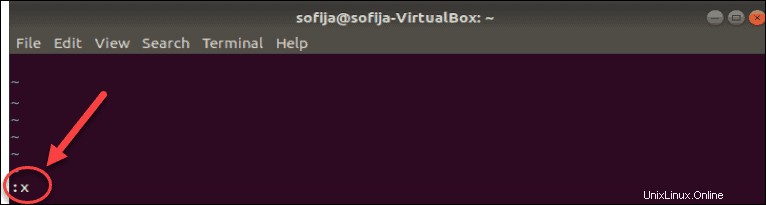
Editor di testo Vim
Potresti aver notato che la V io l'editor non era molto intuitivo. Via è una versione più recente, che sta per editor Vi, modificato .
Usa vim per creare un nuovo file di testo:
vim test8.txt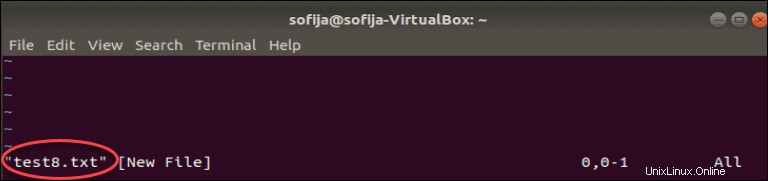
Questa schermata sarà simile a Vi schermata dell'editor. Premi i per inserire del testo e digitare alcune parole. Salva il file ed esci inserendo:
Esc :wq Enter(Esci , due punti wq , quindi Invio .)
Editor di testo nano
Nano è un editor di testo più recente e molto più facile da navigare.
Crea un nuovo file inserendo il comando:
nano test9.txtPer impostazione predefinita, Nano ti mette direttamente in modalità di modifica. Visualizza anche un utile elenco di comandi nella parte inferiore dello schermo.
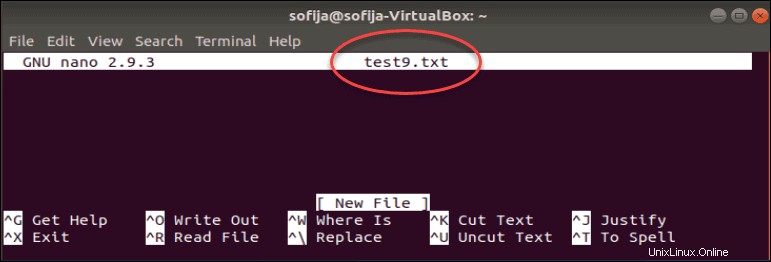
Inserisci del testo, quindi premi Ctrl+O per salvare le modifiche.
Premi Ctrl+X per uscire dall'editor.